დისკზე სივრცის გათავისუფლება ყველაზე შესაფერისი გამოსავალია
- ბევრმა მომხმარებელმა განაცხადა, რომ Windows 11-ის ადგილზე განახლებისას წააწყდნენ 0x4005(16389) შეცდომას.
- შეცდომა ჩნდება, თუ თქვენს კომპიუტერზე დაინსტალირებული ერთი ან მეტი აპლიკაცია არ არის თავსებადი ახალ Windows-თან, რაც გამოიწვევს განახლების პროცესის წარუმატებლობას.
- SCCM შეიძლება შეხვდეს ამ შეცდომას პროგრამული უზრუნველყოფის დანერგვის ან მართვის მცდელობისას, ახალი ოპერაციული სისტემების დანერგვისას ან კლიენტის კომპიუტერზე ადგილზე განახლებების შესრულებისას.
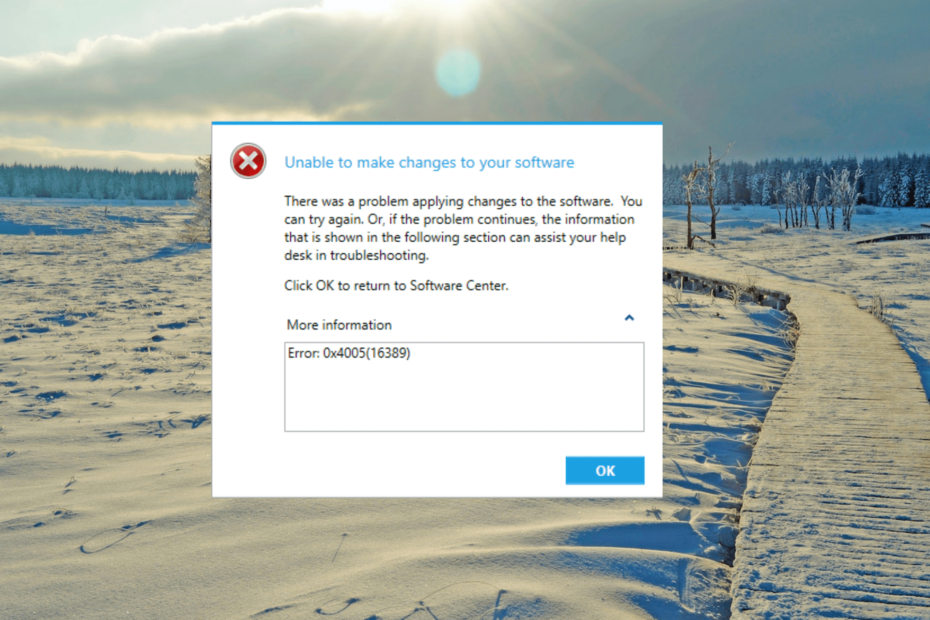
Xდააინსტალირეთ ჩამოტვირთვის ფაილზე დაწკაპუნებით
- ჩამოტვირთეთ და დააინსტალირეთ Fortect თქვენს კომპიუტერზე.
- გაუშვით ხელსაწყო და დაიწყეთ სკანირება
- დააწკაპუნეთ მარჯვენა ღილაკით შეკეთებადა გაასწორეთ რამდენიმე წუთში.
- 0 მკითხველებმა უკვე ჩამოტვირთეს Fortect ამ თვეში
შეცდომის კოდი 0x4005(16389) არის Windows სისტემის საერთო შეცდომა, რომელიც შეიძლება მოხდეს, როდესაც Windows-ის განახლება. ეს ჩვეულებრივ მიუთითებს, რომ იყო პრობლემა განახლების პროცესში, როგორიცაა სისტემის კონკრეტული კომპონენტის ან დრაივერის ინსტალაცია ან განახლება.
ამ სახელმძღვანელოში განვიხილავთ 0x4005(16389) შეცდომის შესაძლო მიზეზებს და მოგაწვდით ნაბიჯ-ნაბიჯ ინსტრუქციებს, თუ როგორ უნდა გამოსწორდეს იგი.
რა იწვევს 0x4005(16389) შეცდომას?
შეცდომის კოდი 0x4005(16389) შეიძლება მოხდეს Windows-ის განახლების პროცესის დროს და ჩვეულებრივ ასოცირდება შემდეგ საერთო მიზეზებთან:
- Windows-ის სხვადასხვა გამოცემა: თუ Windows-ის ვერსია, რომლის განახლებასაც ცდილობთ, განსხვავდება თქვენს კომპიუტერში ამჟამად დაინსტალირებულიდან.
- მესამე მხარის ანტივირუსული კონფლიქტები: თქვენს კომპიუტერზე დაინსტალირებული ზოგიერთი მესამე მხარის პროგრამული უზრუნველყოფა შეიძლება ეწინააღმდეგებოდეს Windows-ის განახლების პროცესს და გამოიწვიოს 0x4005 შეცდომა.
- არასაკმარისი შენახვის ადგილი: თუ თქვენი კომპიუტერია მყარ დისკს არ აქვს საკმარისი ადგილი Windows-ის განახლების ფაილების ინსტალაციისთვის, პროცესი შეიძლება ჩავარდეს და გამოიწვიოს 0x4005 შეცდომა.
- დაზიანებული სისტემის ფაილები: თუ აუცილებელი Windows სისტემის ფაილები დაზიანებულია, ამან შეიძლება გამოიწვიოს 0x4005 შეცდომა.
- ლოკალური კომპიუტერის აღწერა: თუ თქვენ დააყენეთ კომპიუტერის აღწერა დროს დავალების თანმიმდევრობა, შეცდომის კოდი შეიძლება მოხდეს, თუ ამ მოქმედების შესასრულებლად გამოყენებული სკრიპტი ან ბრძანება ვერ მოხერხდება.
როგორ გავასწორო 0x4005(16389) შეცდომა ვინდოუსის განახლებისას?
სანამ ცდილობთ უფრო კომპლექსურ გადაწყვეტილებებს, აქ მოცემულია რამდენიმე მარტივი ნაბიჯი:
- გადატვირთეთ თქვენი მოწყობილობა: თქვენი კომპიუტერის გადატვირთვა ხშირად აგვარებს პრობლემას.
- განახლებისთვის გამოიყენეთ იგივე Windows Edition: თუ ცდილობთ Windows-ის სხვა ვერსიაზე განახლებას, ვიდრე თქვენს კომპიუტერშია, დარწმუნდით, რომ განაახლეთ იმავე ვერსიაზე.
- მესამე მხარის ანტივირუსული პროგრამების გამორთვა: ანტივირუსულ პროგრამებს ზოგჯერ შეუძლიათ ხელი შეუშალონ განახლების პროცესს და ხელი შეუშალონ მის წარმატებით დასრულებას. ამ პრობლემის თავიდან ასაცილებლად, თქვენ უნდა გამორთეთ თქვენი ანტივირუსული პროგრამა დროებით.
1. გაათავისუფლეთ ადგილი დისკზე
- Გააღე დაწყება მენიუ, ტიპი დისკის გასუფთავებადა აირჩიეთ დისკის გასუფთავება აპლიკაცია ძიების შედეგიდან.
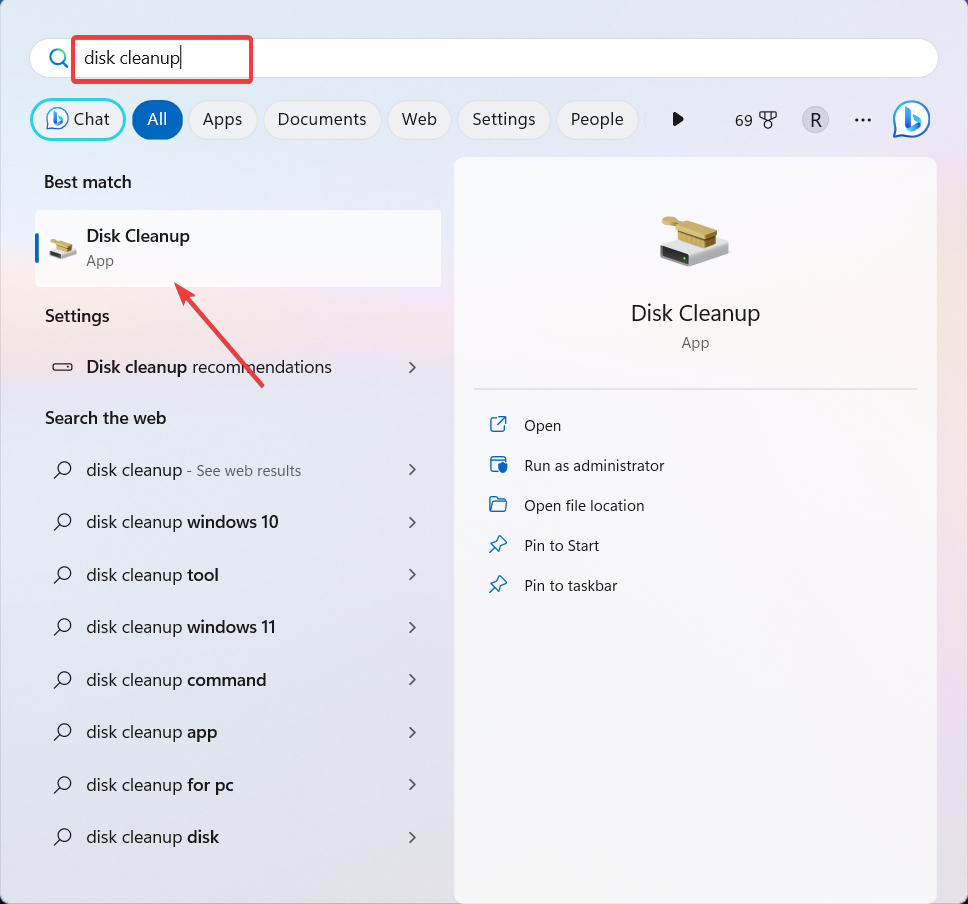
- აირჩიეთ წამყვანი სისტემის დისკი (როგორც წესი, იარლიყით C🙂 და დააწკაპუნეთ კარგი.
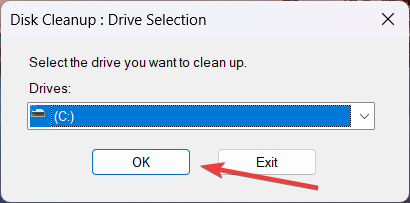
- შემდეგი, დააწკაპუნეთ გაასუფთავეთ სისტემის ფაილები ღილაკი.
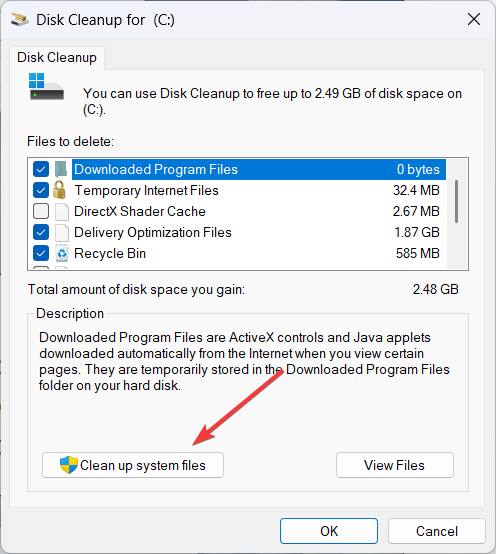
- კვლავ აირჩიეთ სისტემის დისკი და დააწკაპუნეთ კარგი.
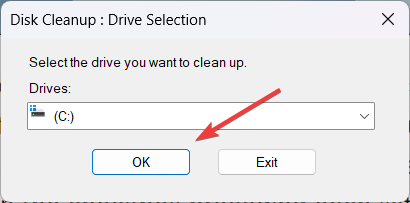
- ახლა აირჩიეთ ფაილები, რომელთა წაშლა გსურთ და დააწკაპუნეთ კარგი.
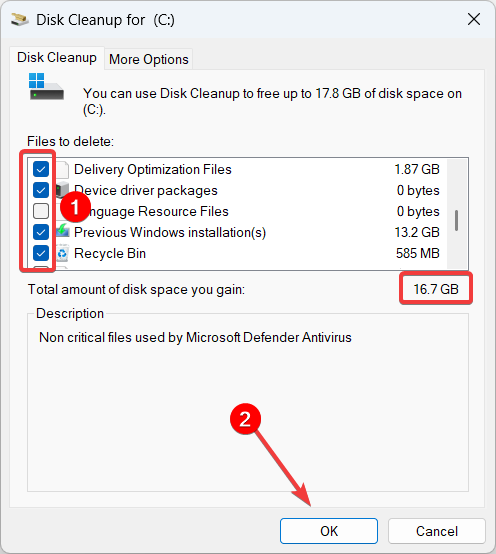
- დააწკაპუნეთ Წაშალე ფაილები დასადასტურებლად.
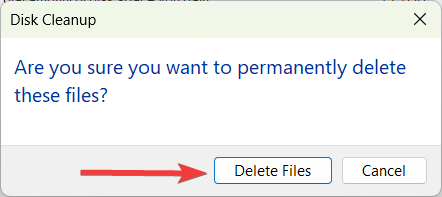
ექსპერტის რჩევა:
სპონსორირებული
კომპიუტერის ზოგიერთი პრობლემის მოგვარება რთულია, განსაკუთრებით მაშინ, როდესაც საქმე ეხება დაკარგული ან დაზიანებული სისტემის ფაილებსა და Windows-ის საცავებს.
დარწმუნდით, რომ გამოიყენეთ სპეციალური ინსტრუმენტი, როგორიცაა ფორტექტი, რომელიც დაასკანირებს და ჩაანაცვლებს თქვენს გატეხილ ფაილებს მათი ახალი ვერსიებით მისი საცავიდან.
დისკზე არასაკმარისი ადგილი ჩვეულებრივი პრობლემაა, რომელიც წარმოიქმნება Windows-ის განახლებისა და განახლებების დროს, რაც შეუძლებელს ხდის მათ ინსტალაციას. Microsoft-ის თანახმად, დაგჭირდებათ მინიმუმ 20 GB თავისუფალი ადგილი Windows 10-ზე განახლებისთვის ან 64 GB თავისუფალი ადგილი Windows 11-ისთვის.
Ასევე შეგიძლიათ დისკის დეფრაგმენტირება გარკვეული სივრცის გასათავისუფლებლად და კომპიუტერის მუშაობის ოპტიმიზაციისთვის.
2. გააფართოვეთ დანაყოფი მეტი სივრცის შესაქმნელად
- დააჭირეთ ფანჯრები + რ Run ბრძანების გასახსნელად ჩაწერეთ diskmgmt.mscდა დაარტყა შედი.
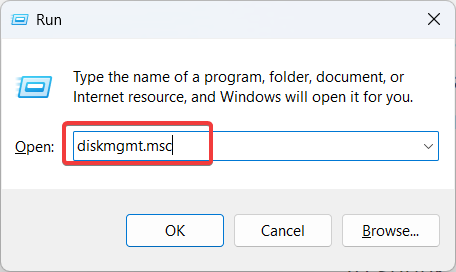
- თუ გსურთ მოცულობის შემცირება, იპოვეთ დისკი ან დანაყოფი, დააწკაპუნეთ მასზე მარჯვენა ღილაკით და აირჩიეთ მოცულობის შემცირება…
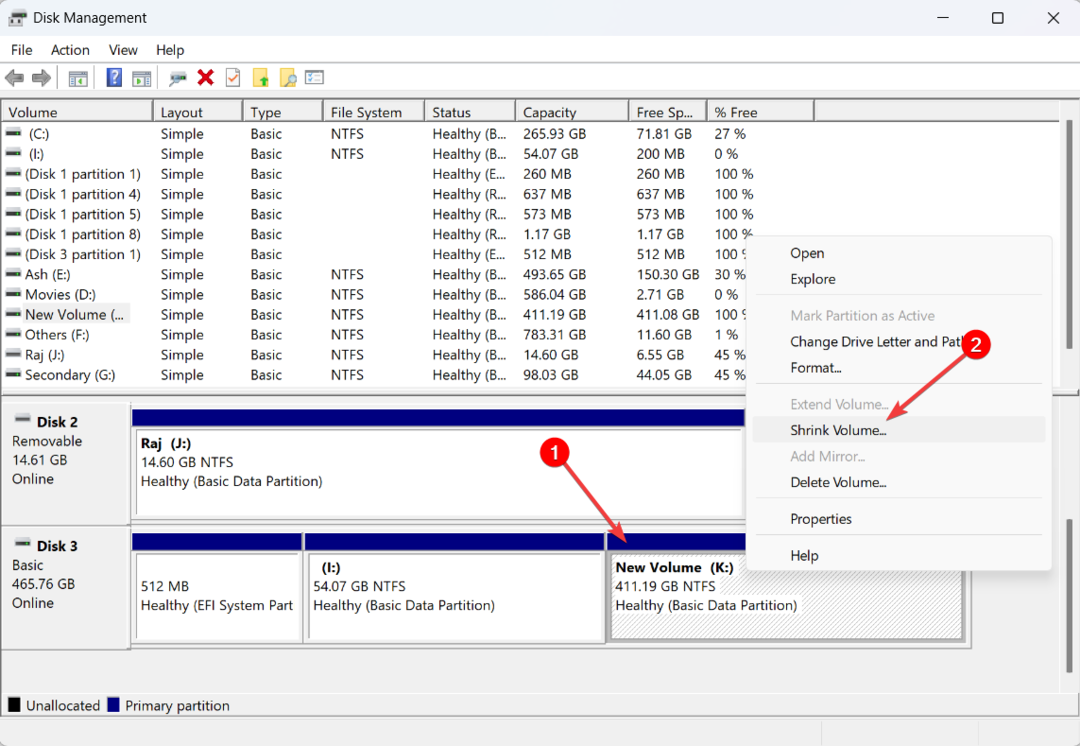
- შეიყვანეთ სივრცის ოდენობა, რომლის გამოკლება გსურთ დისკს MB-ში და დააწკაპუნეთ შეკუმშვა.
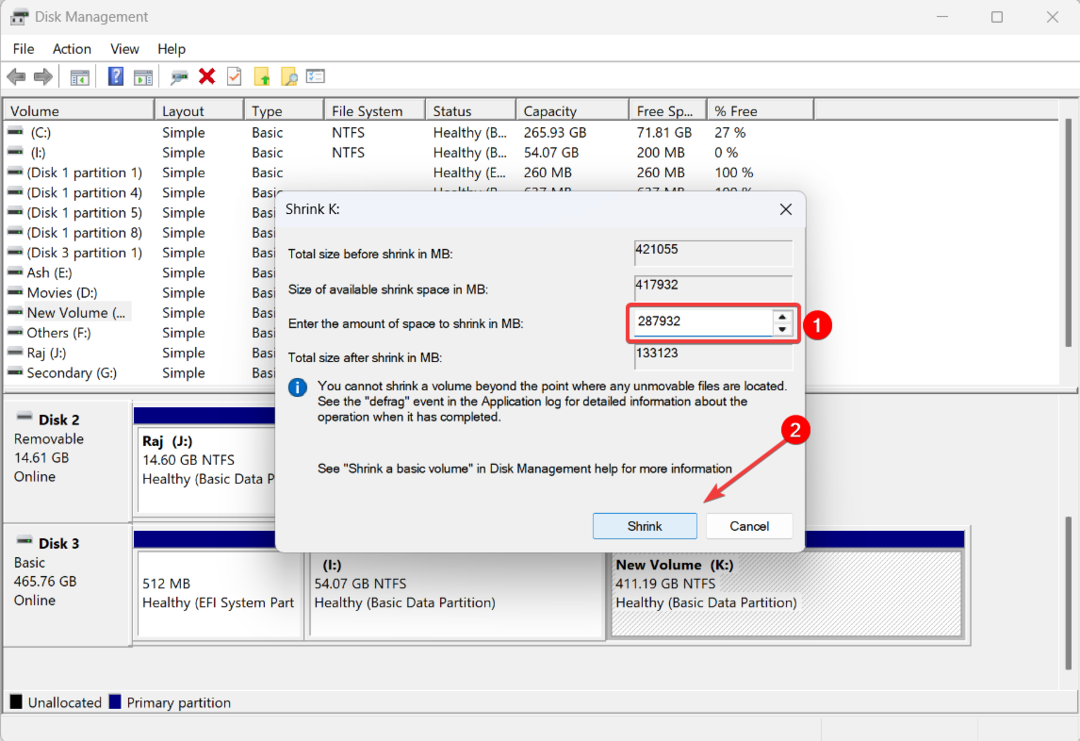
- თუ გსურთ ტომის წაშლა, დააწკაპუნეთ მაუსის მარჯვენა ღილაკით გამოუყენებელ დისკზე/პარტიციაზე, რომლის წაშლა გსურთ და აირჩიეთ ხმის წაშლა...
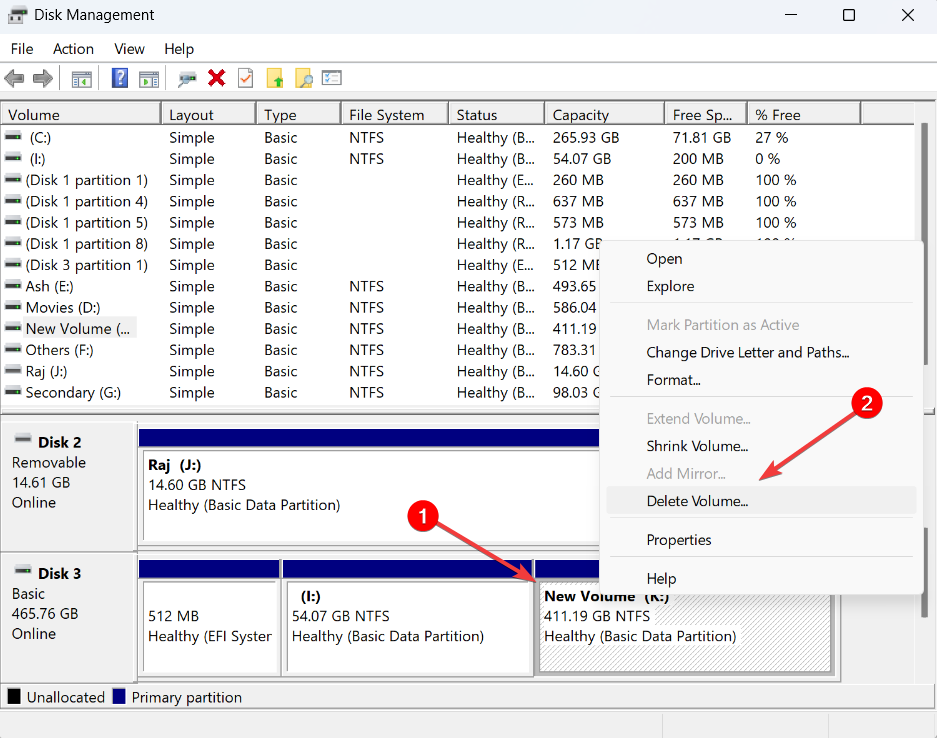
- დააწკაპუნეთ მარჯვენა ღილაკით დისკზე/პარტიციაზე, რომლის გაფართოებაც გსურთ და აირჩიეთ ხმის გაფართოება…
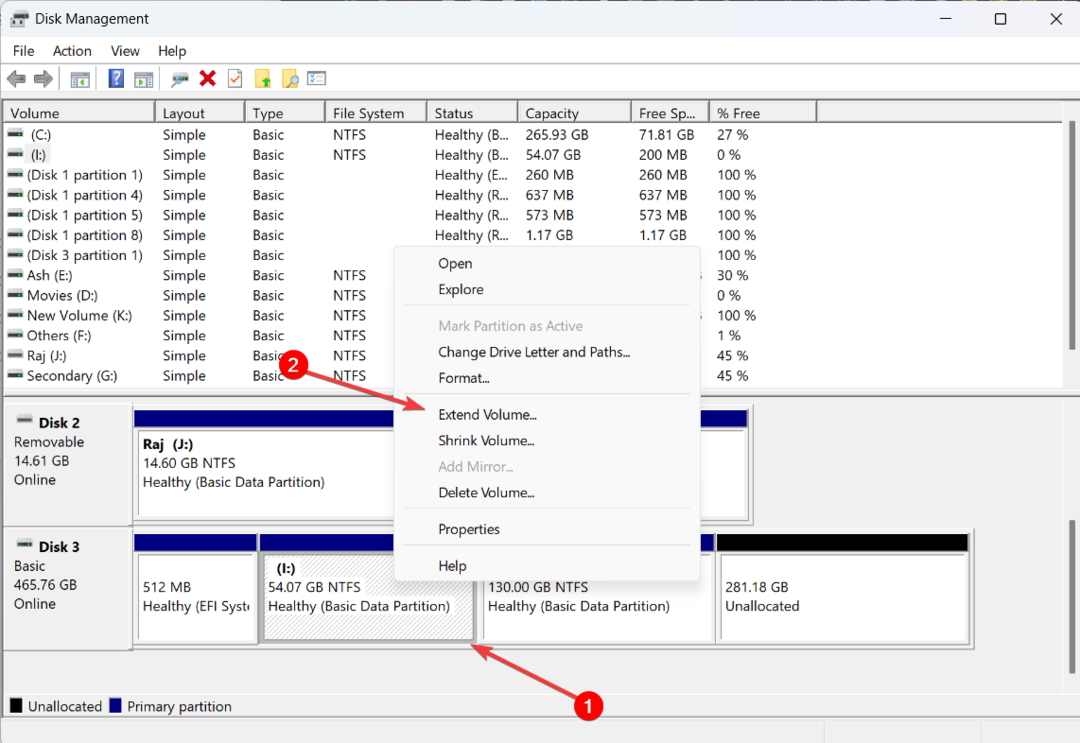
- მოცულობის გაფართოების ოსტატის ფანჯარაში დააწკაპუნეთ შემდეგი.
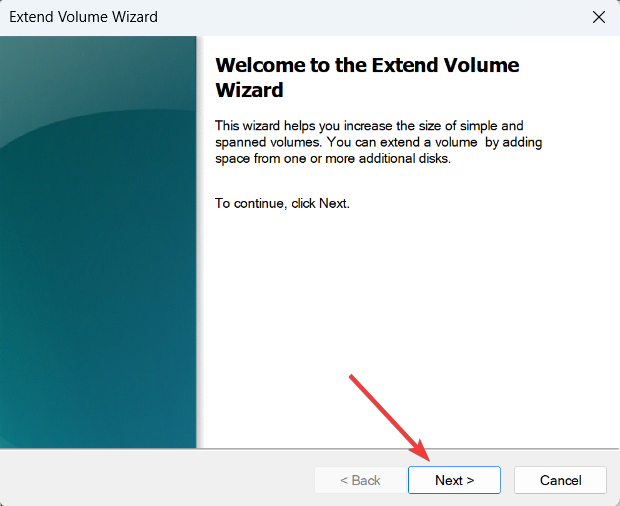
- დააწკაპუნეთ შემდეგი დისკზე მთელი გამოუყოფელი სივრცის დასამატებლად, რომლის გაფართოება გსურთ ან მიუთითეთ მოცულობის ზომა, რომლის დამატება გსურთ და შემდეგ დააწკაპუნეთ შემდეგი.
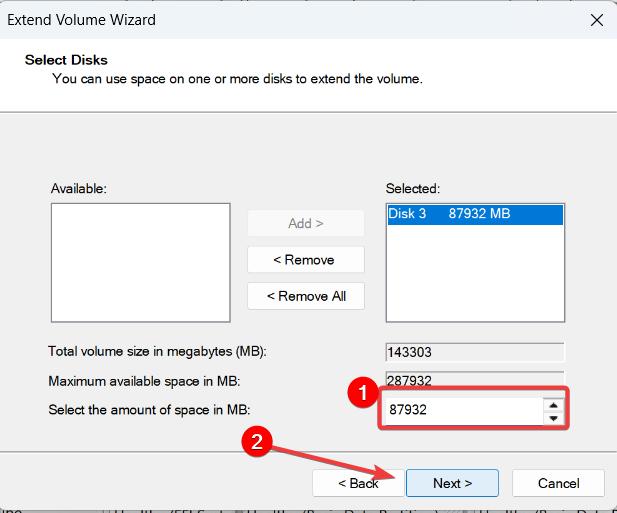
- დააწკაპუნეთ დასრულება დისკის გასაგრძელებლად.
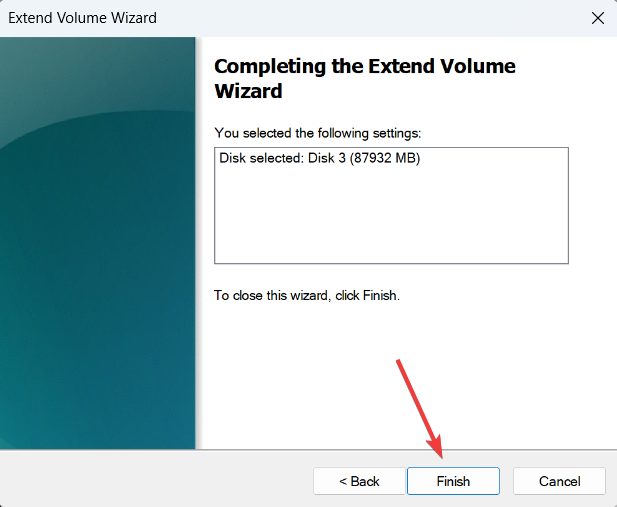
- თუ ხედავთ გაფრთხილების მოთხოვნას, დააწკაპუნეთ დიახ გაგრძელება.
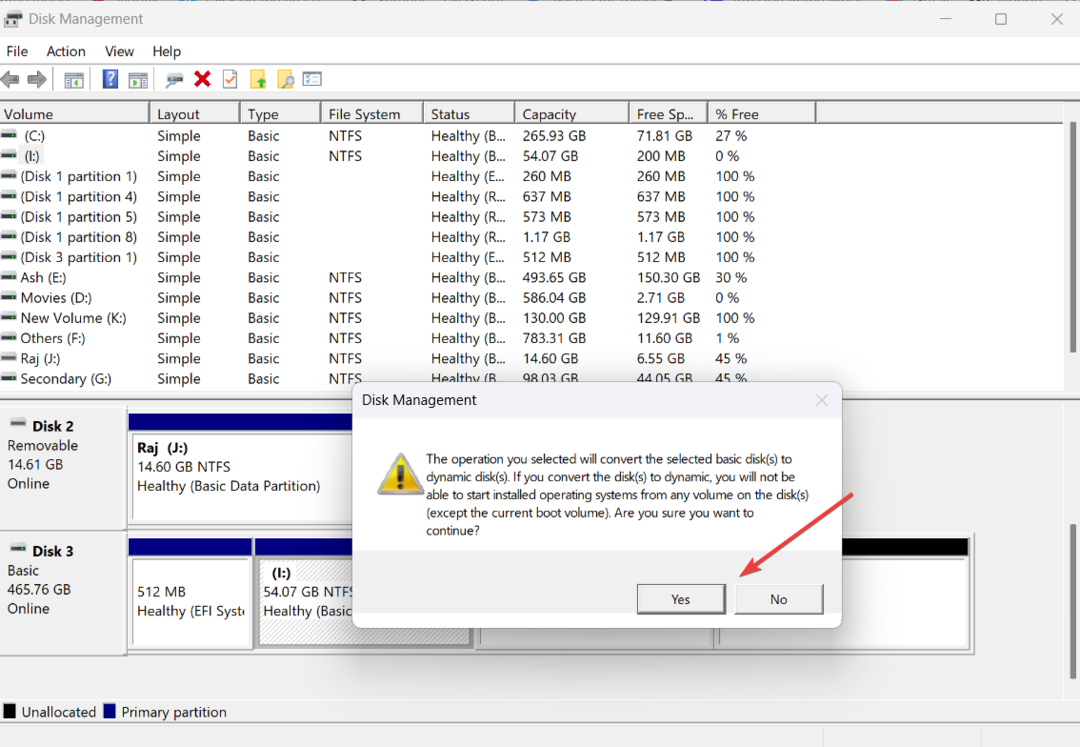
დისკის ან დანაყოფის შენახვის ტევადობის გასაფართოებლად, ჯერ უნდა შეამციროთ სხვა დისკის ზომა ან ამოიღოთ გამოუყენებელი დისკი გამოუყენებელი სივრცის შესაქმნელად. შემდეგ, შეგიძლიათ გამოიყენოთ გამოუყენებელი სივრცე თქვენს დისკზე ნებისმიერი დისკის მოცულობის გასაზრდელად.
- 0x80070569 შეცდომის კოდი: რა არის და როგორ გამოვასწოროთ იგი
- Windows 11-ის ეკრანის დროის ამოწურვა არ მუშაობს: გამოსწორების 5 გზა
3. შეცვალეთ ადგილობრივი კომპიუტერის აღწერილობის ბრძანება
ეს ინსტრუქციები განკუთვნილია IT პროფესიონალებისთვის ან სისტემის ადმინისტრატორებისთვის, რომლებიც იყენებენ System Center Configuration Manager (SCCM) Windows ოპერაციული სისტემების საწარმოს გარემოში განსათავსებლად.
- დაადასტურეთ, არის თუ არა შეცდომა დაკავშირებული სკრიპტის ან ბრძანების წარუმატებლობასთან დავალების თანმიმდევრობის დროს, რომელიც პასუხისმგებელია ადგილობრივი კომპიუტერის აღწერილობის დაყენებაზე.
- გახსენით დავალების თანმიმდევრობა ში სისტემის ცენტრის კონფიგურაციის მენეჯერი (SCCM) კონსოლში და იპოვნეთ კომპიუტერის აღწერილობის დაყენების ვარიანტი.
- Დაამატეთ გაუშვით ბრძანების ხაზი ამოცანების თანმიმდევრობით და შემდეგ გაუშვით შემდეგი ბრძანება:
cmd /c net config სერვერი /SRVCOMMENT:"%OSDComputerDescription%" - შეინახეთ ცვლილებები.
- კვლავ გაუშვით დავალების თანმიმდევრობა და შეცდომა ახლა უნდა მოგვარდეს.
თუ ლოკალური კომპიუტერის აღწერილობის დაყენების მცდელობისას შეხვდებით 0x4005(16389) შეცდომას სკრიპტის გამოყენებით ან ბრძანება დავალების თანმიმდევრობის დროს, შეგიძლიათ გამოიყენოთ ეს მეთოდი შეცდომის მოსაგვარებლად და დავალების წარმატებით დასასრულებლად თანმიმდევრობა.
4. დააინსტალირეთ ვინდოუსი
- ჩადეთ ცარიელი USB ან ცარიელი DVD მინიმუმ 8 გბ სივრცით.
- გადადით Windows 11-ის ჩამოტვირთვა გვერდი Microsoft-ის ოფიციალურ ვებსაიტზე.
- ქვეშ შექმენით Windows 11 საინსტალაციო მედია განყოფილება და დააჭირეთ Გადმოწერე ახლავე.
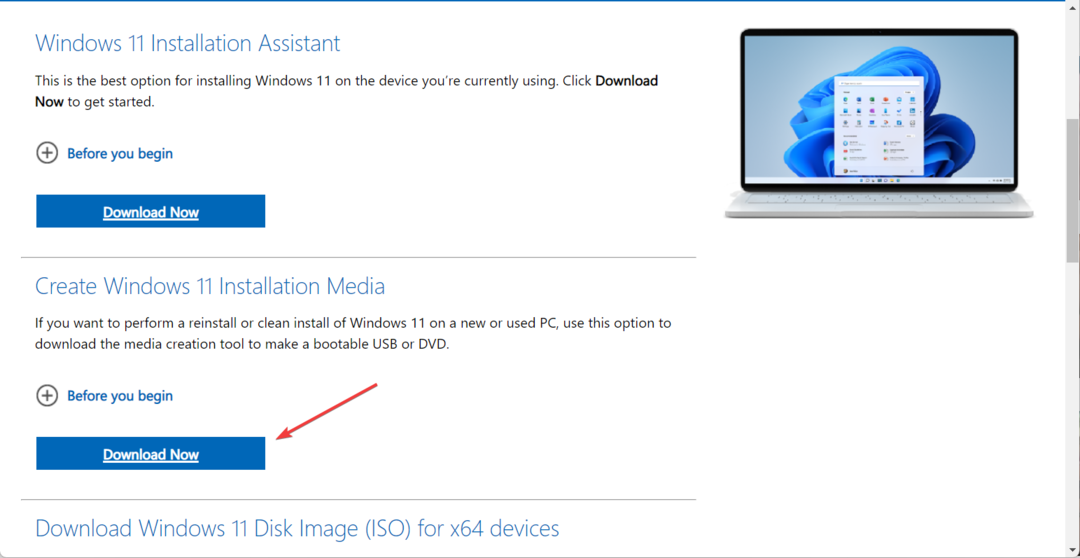
- გადმოტვირთვის შემდეგ გაუშვით mediacreationtool.exe ფაილი.
- დააწკაპუნეთ მიღება გაგრძელება.
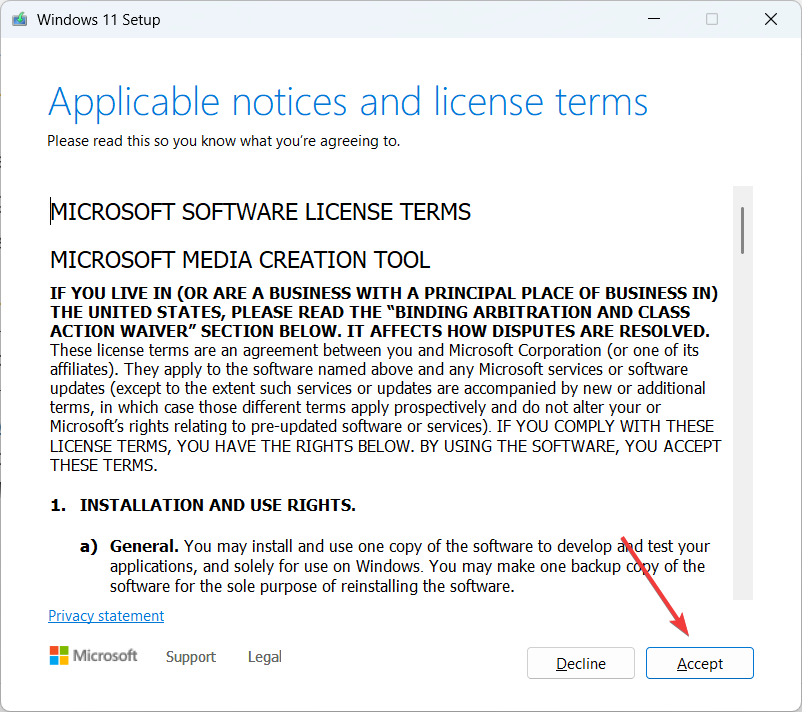
- სხვა ენის შესარჩევად, მოხსენით მონიშვნის ველი გვერდით გამოიყენეთ რეკომენდებული პარამეტრები ამ კომპიუტერისთვის. შემდეგ, დააწკაპუნეთ შემდეგი.
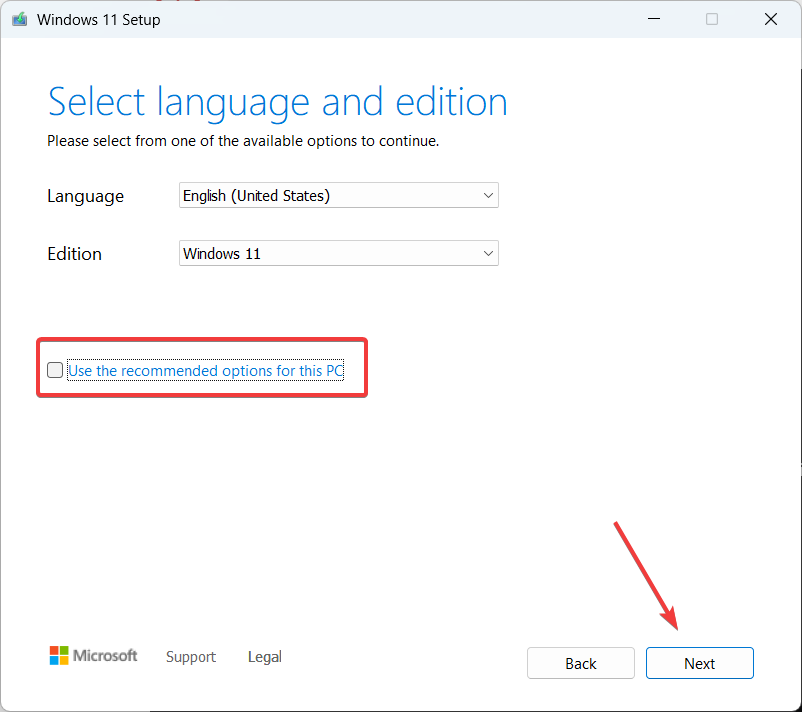
- Აირჩიე USB ფლეშ დრაივი ვარიანტი და დააწკაპუნეთ შემდეგი.
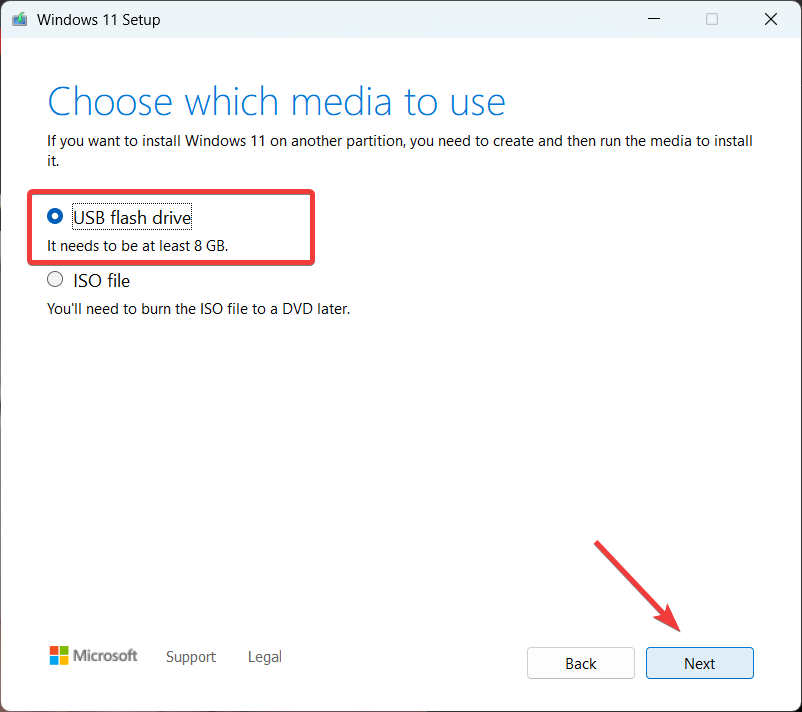
- აირჩიეთ USB დისკი, რომლის გამოყენებაც გსურთ და დააწკაპუნეთ შემდეგი.
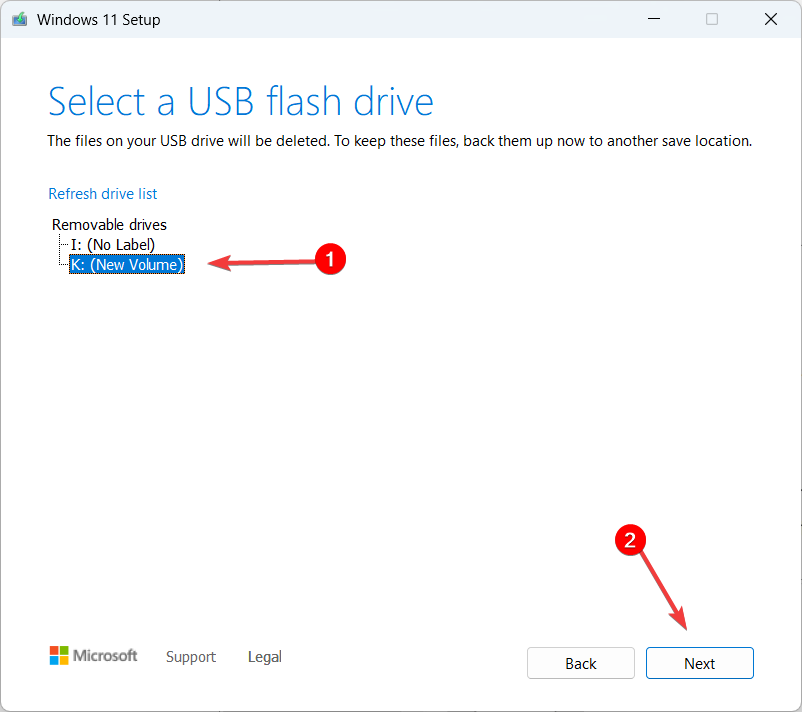
- დაელოდეთ დაყენებას, რომ ჩამოტვირთოს ყველა საჭირო ფაილი ფლეშ დისკზე.
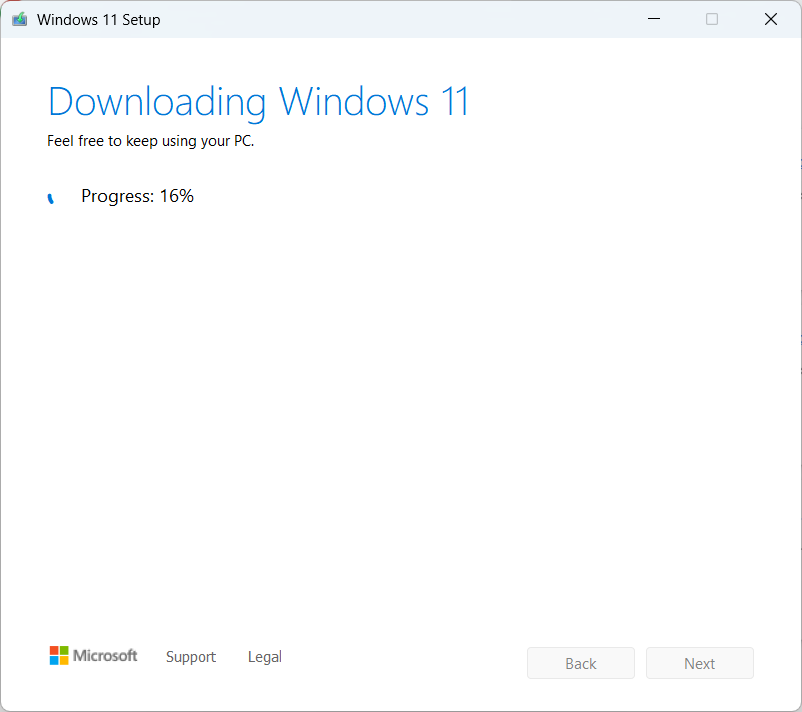
- როდესაც ჩამოტვირთვა დასრულდა, დააწკაპუნეთ დასრულება.
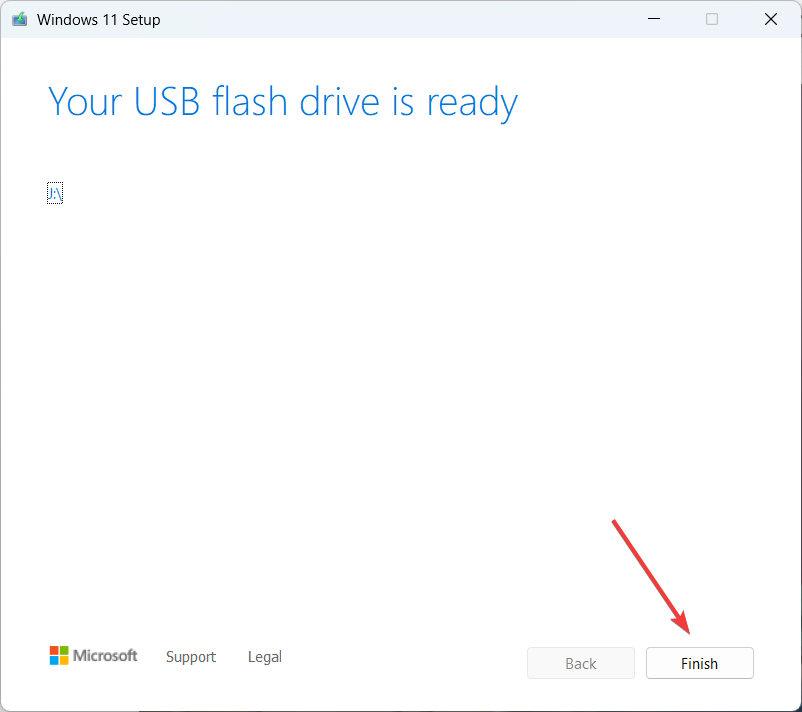
4.2 დააინსტალირეთ Windows ოპერაციული სისტემა
- გადატვირთეთ კომპიუტერი და დააჭირეთ ესკ, F2, F10, ან F12 ჩატვირთვის მენიუში შესასვლელად და აირჩიეთ USB მედია საიდანაც ჩაიტვირთება.
- აირჩიეთ ენა და შეყვანის მეთოდი და შემდეგ დააწკაპუნეთ შემდეგი.
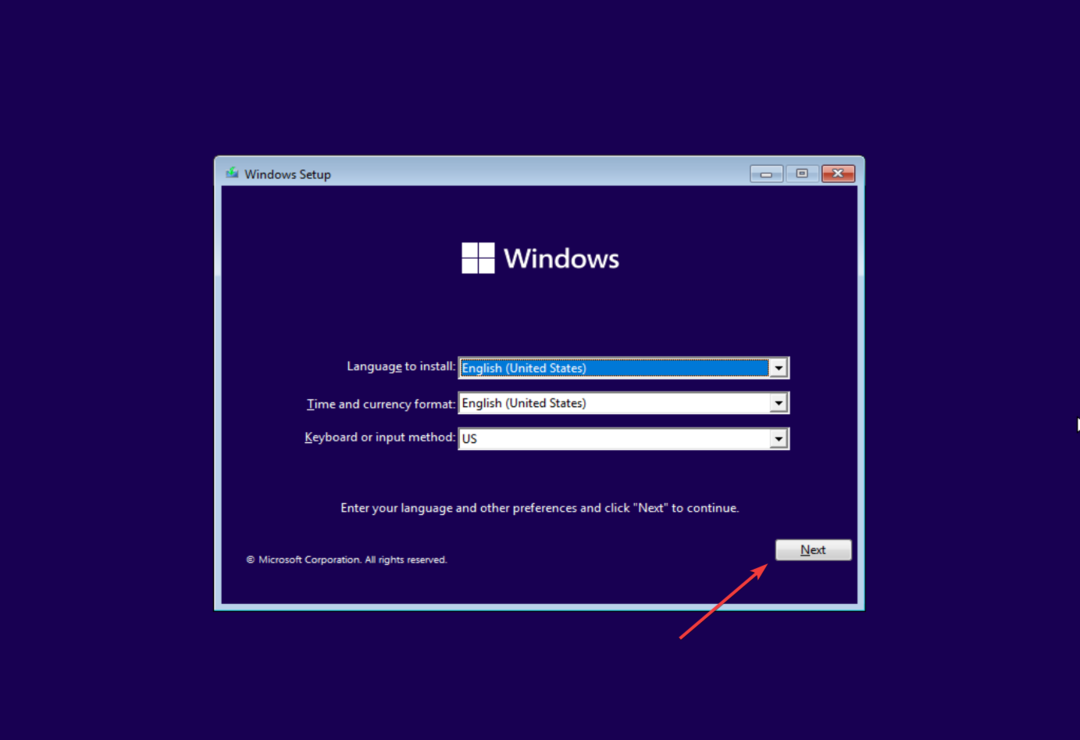
- დააწკაპუნეთ დააინსტალირეთ ახლა.
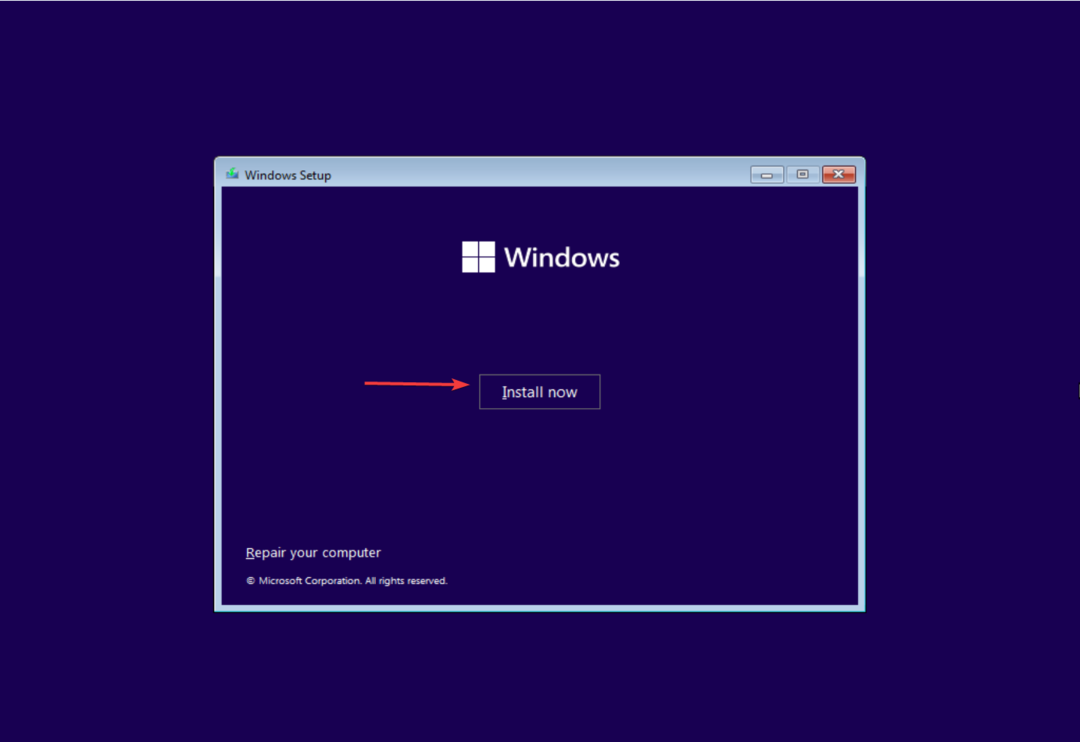
- შეიყვანეთ თქვენი Windows პროდუქტის გასაღები და დააწკაპუნეთ შემდეგი ან დააწკაპუნეთ მე არ მაქვს პროდუქტის გასაღები.
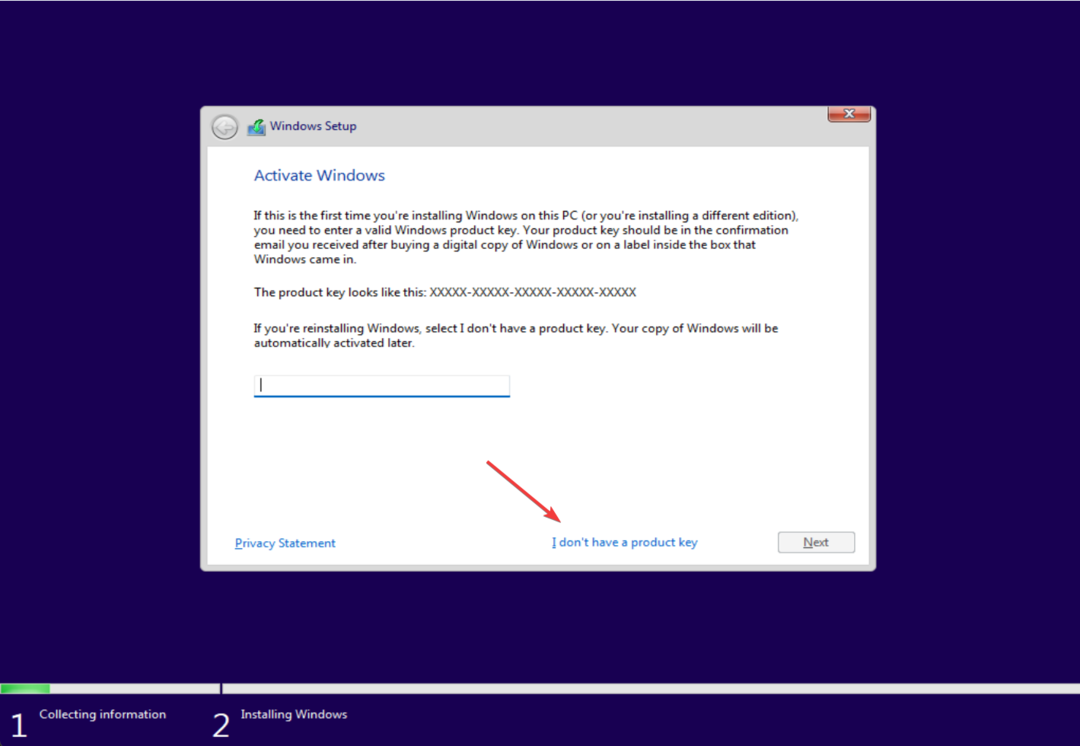
- აირჩიეთ Windows ვერსია და დააწკაპუნეთ შემდეგი.
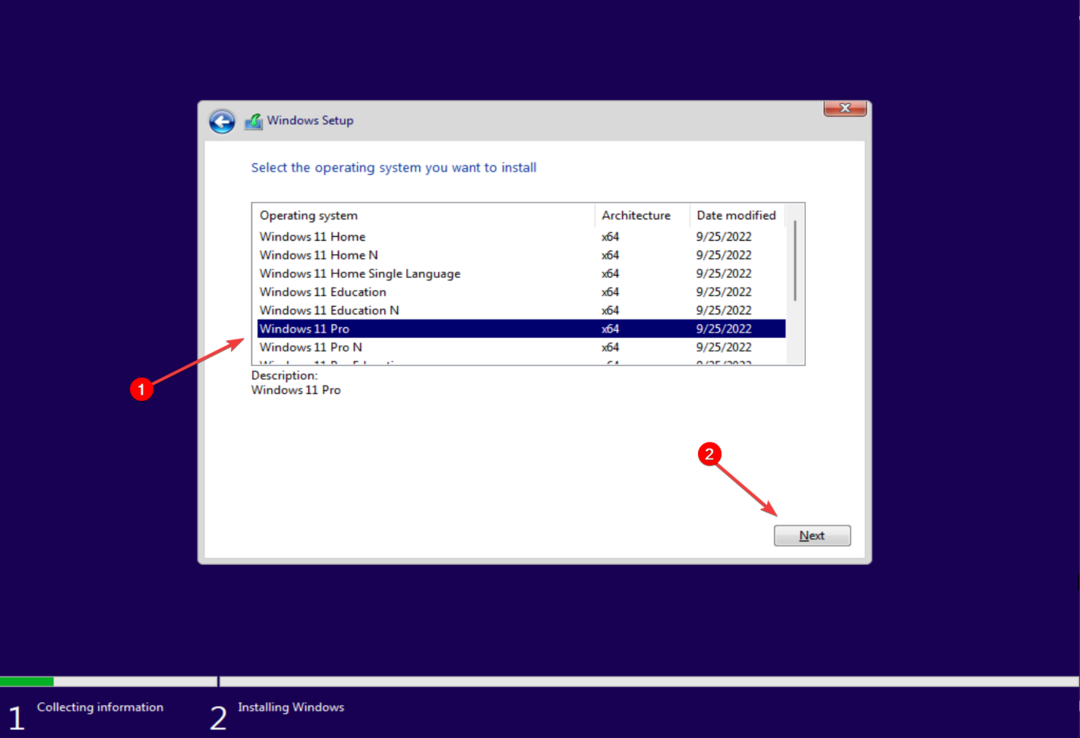
- აირჩიეთ მორგებული: დააინსტალირეთ მხოლოდ Windows (მოწინავე) ვარიანტი.
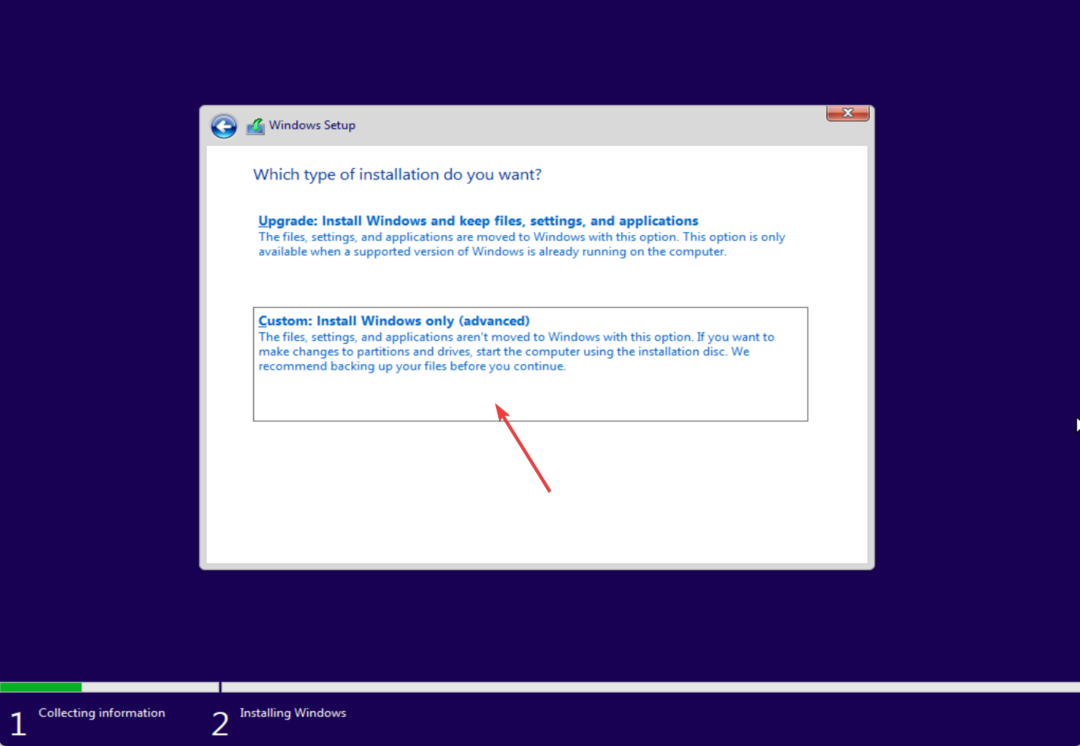
- აირჩიეთ დანაყოფი, სადაც გსურთ დააინსტალიროთ Windows და დააწკაპუნეთ შემდეგი.
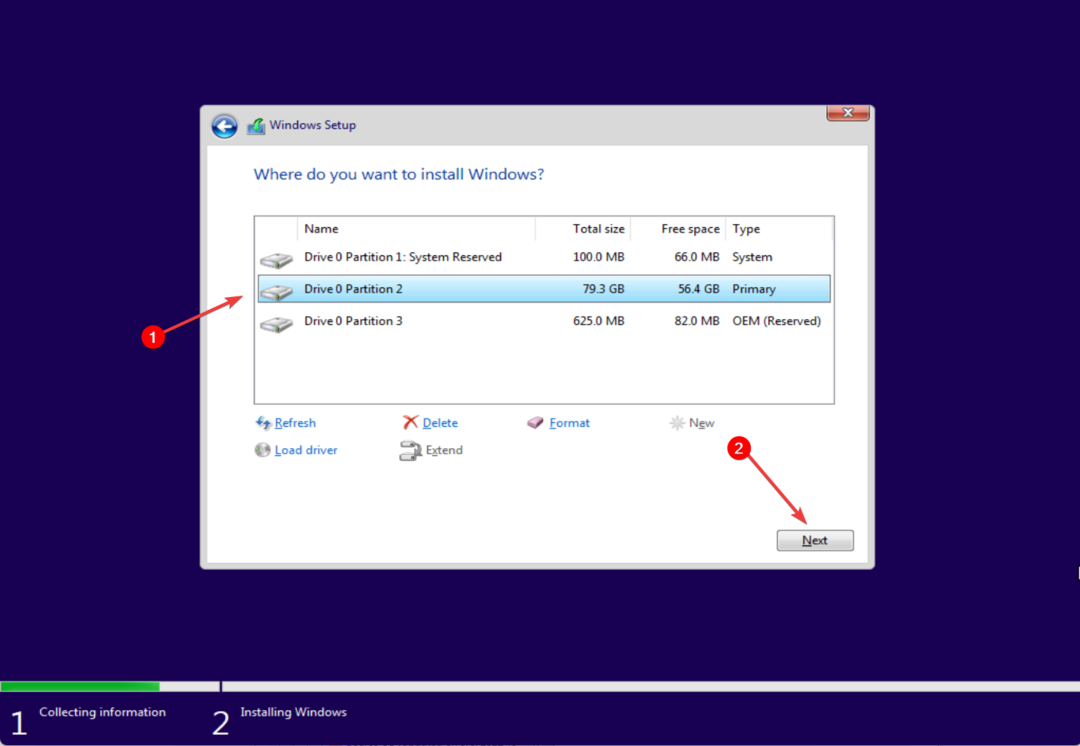
- ინსტალაციის შემდეგ მიჰყევით ეკრანზე მითითებებს თქვენი კომპიუტერის დასაყენებლად.
ვიმედოვნებთ, რომ ერთ-ერთი ეს გამოსავალი დაგეხმარებათ გამოასწოროთ 0x4005(16389) შეცდომა. განახლების შემდეგ, ისწავლეთ Windows 11-ის ფუნქციების მაქსიმალური გამოყენება.
გთხოვთ შეგვატყობინოთ კომენტარების განყოფილებაში, თუ თქვენ გაქვთ დამატებითი შეკითხვები ან წინადადებები.
ჯერ კიდევ გაქვთ პრობლემები?
სპონსორირებული
თუ ზემოხსენებულმა წინადადებებმა არ გადაჭრა თქვენი პრობლემა, თქვენს კომპიუტერს შეიძლება შეექმნას Windows-ის უფრო სერიოზული პრობლემები. ჩვენ გირჩევთ აირჩიოთ ყოვლისმომცველი გადაწყვეტა, როგორიცაა ფორტექტი პრობლემების ეფექტურად გადასაჭრელად. ინსტალაციის შემდეგ, უბრალოდ დააწკაპუნეთ ნახვა და შესწორება ღილაკს და შემდეგ დააჭირეთ დაიწყეთ რემონტი.


